СОВЕТЫ
Новые возможности iOS 18, которые многие всё ещё не успели попробовать
10 декабря 2024
Сразу после обновления iPhone до iOS 18 важно ознакомиться с ключевыми возможностями новой системы. Только так впечатления от её использования будут наиболее полными. Мы подготовили список полезных функций, которые обязательно стоит изучить при первой удобной возможности.
❶ Защита любого приложения через Face ID (или Touch ID)
Что сделать: удерживайте палец на значке нужного приложения и выберите возможность Требовать Face ID (или Требовать Touch ID).
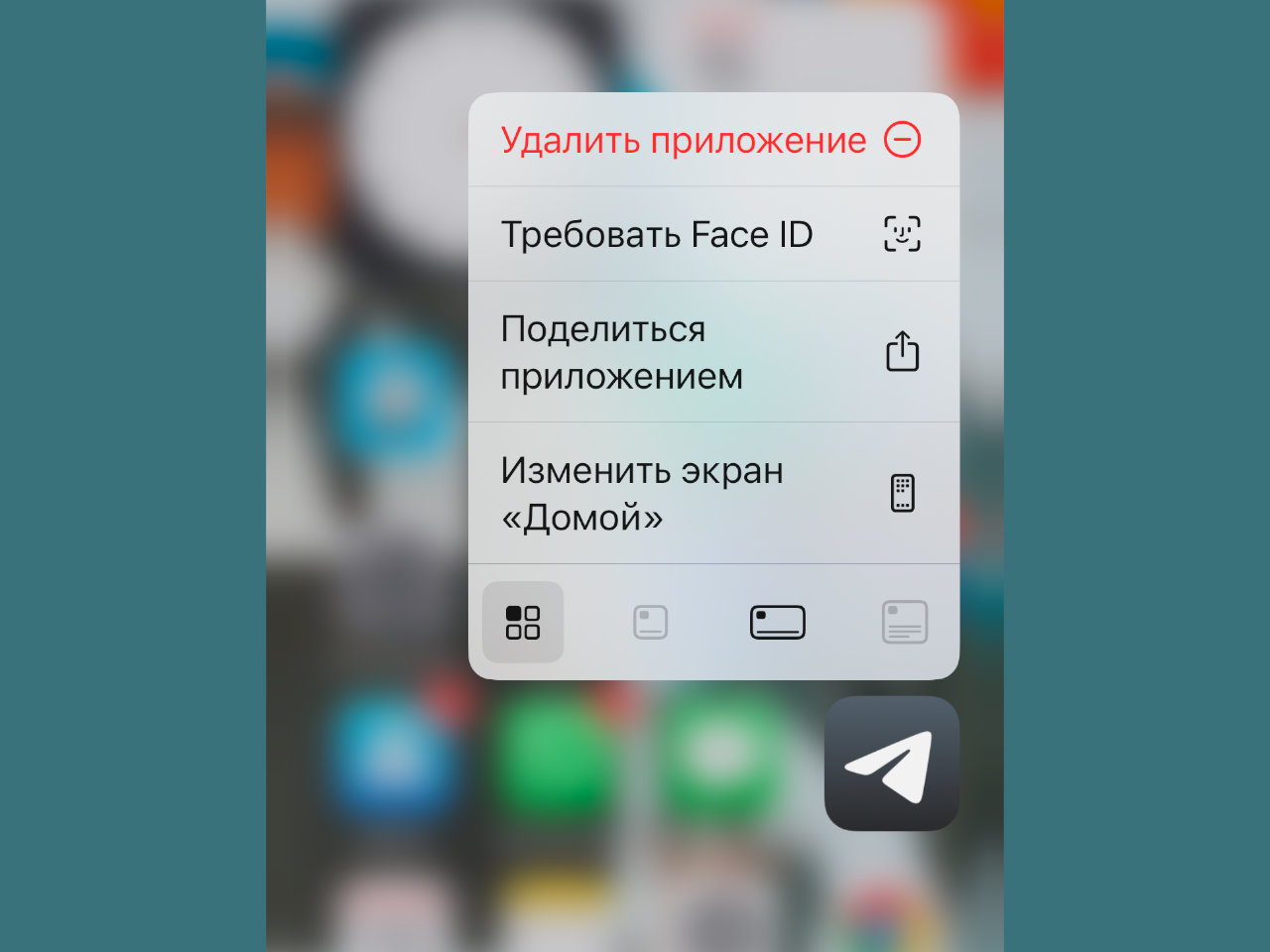
Теперь для входа в приложение потребуется аутентификация с помощью биометрических средств или пароля от разблокировки устройства. Иначе открыть его будет невозможно.
Это нововведение ожидалось очень давно — наконец-то оно появилось в системе. Больше не нужно ждать, пока разработчик сам внедрит подобную функцию в программу (или даже игру).
❷ Возможность скрыть любое приложение отовсюду
Что сделать: удерживайте палец на значке приложения и выберите опцию Требовать Face ID (или Требовать Touch ID). В следующем диалоговом окне выберите Скрыть и требовать Face ID (или Скрыть и требовать Touch ID).
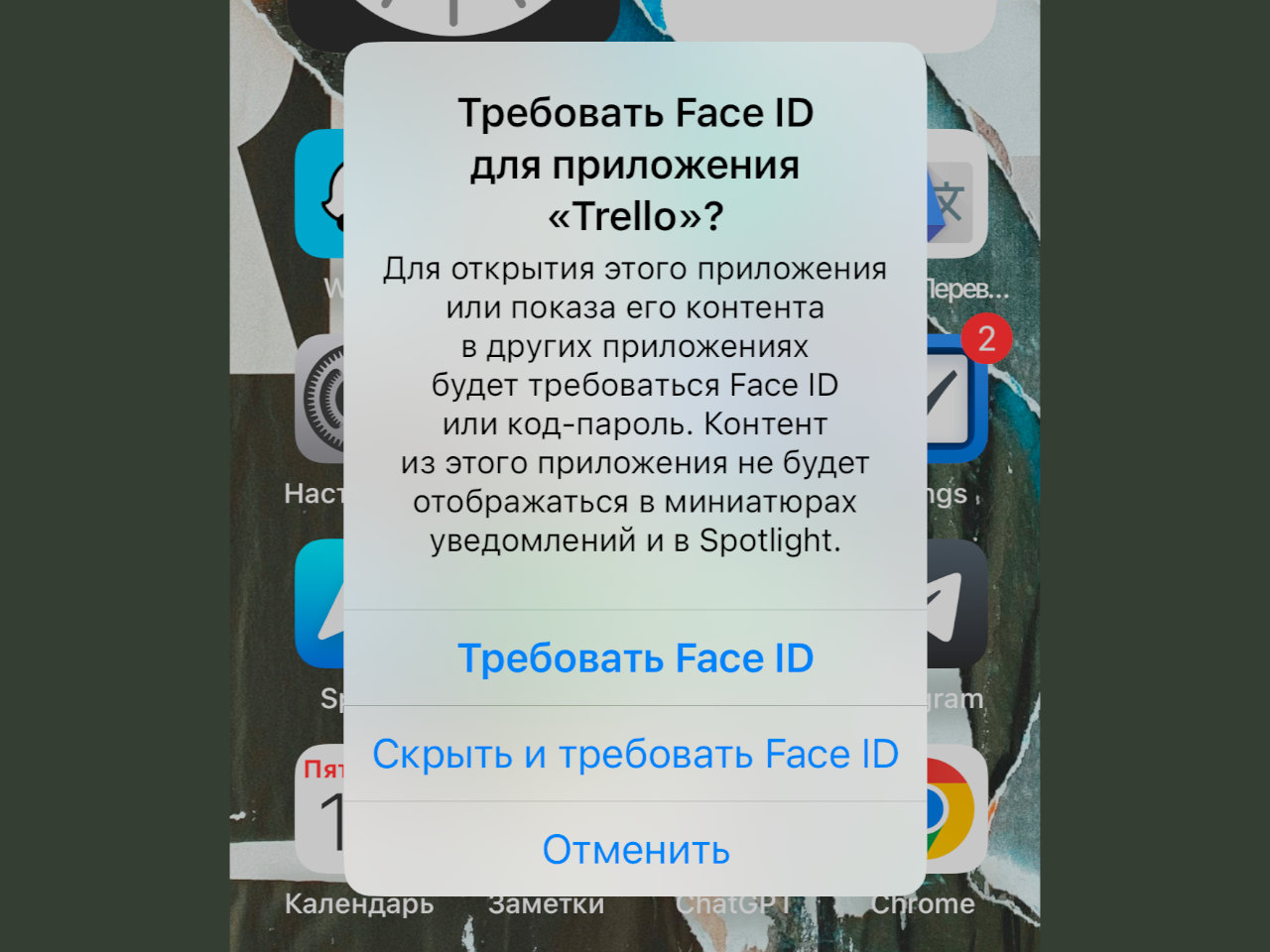
После этой несложной последовательности действий программа будет помещена в специальную папку в Библиотеке приложений. При этом она не будет отображаться ни в системных настройках, ни в поиске Spotlight.
Кроме того, в отличие от предыдущего способа, открыть программу, зная код разблокировки устройства, будет невозможно. Потребуется только авторизация через Face ID (или Touch ID).
Этот способ защитит приватные приложения и игры. Даже если кто-то узнает код разблокировки устройства, он не сможет обойти данный метод защиты.
❸ Возможность размещения значков где угодно
Что сделать: перейдите в режим редактирования рабочего стола и переместите иконки в любое место на экране — разумеется, с учётом сетки.
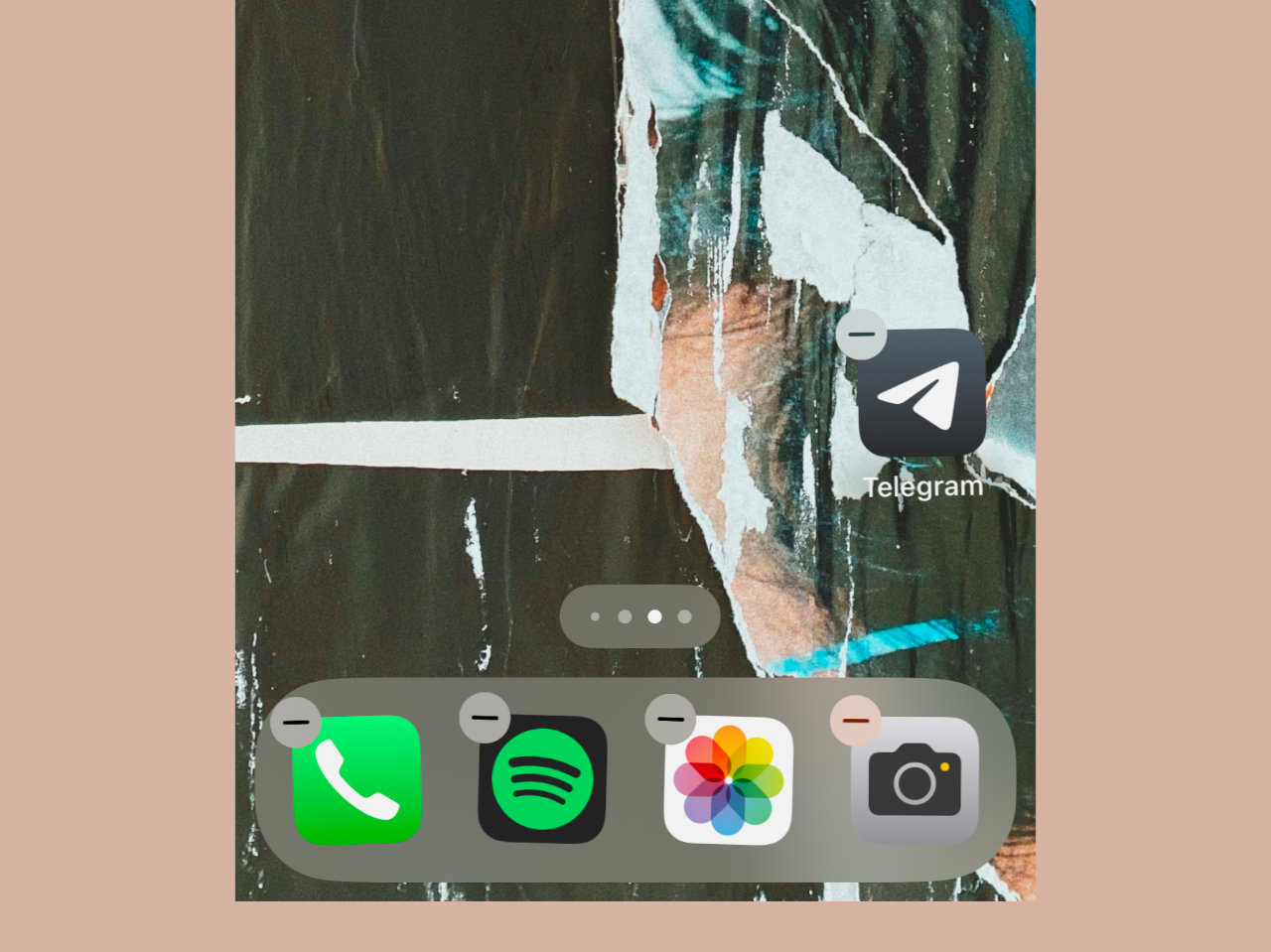
Apple наконец-то сняла ограничение, существовавшее с самой первой версии мобильной операционной системы для iPhone.
Теперь для размещения иконок и виджетов в любом месте рабочего стола не нужно прибегать к сторонним приложениям или сложным обходным приёмам.
❹ Защита пассажиров от укачивания в автомобиле
Что сделать: перейдите в Настройки, затем в раздел Универсальный доступ, выберите Движение и активируйте опцию Отображение меток движения транспортных средств.
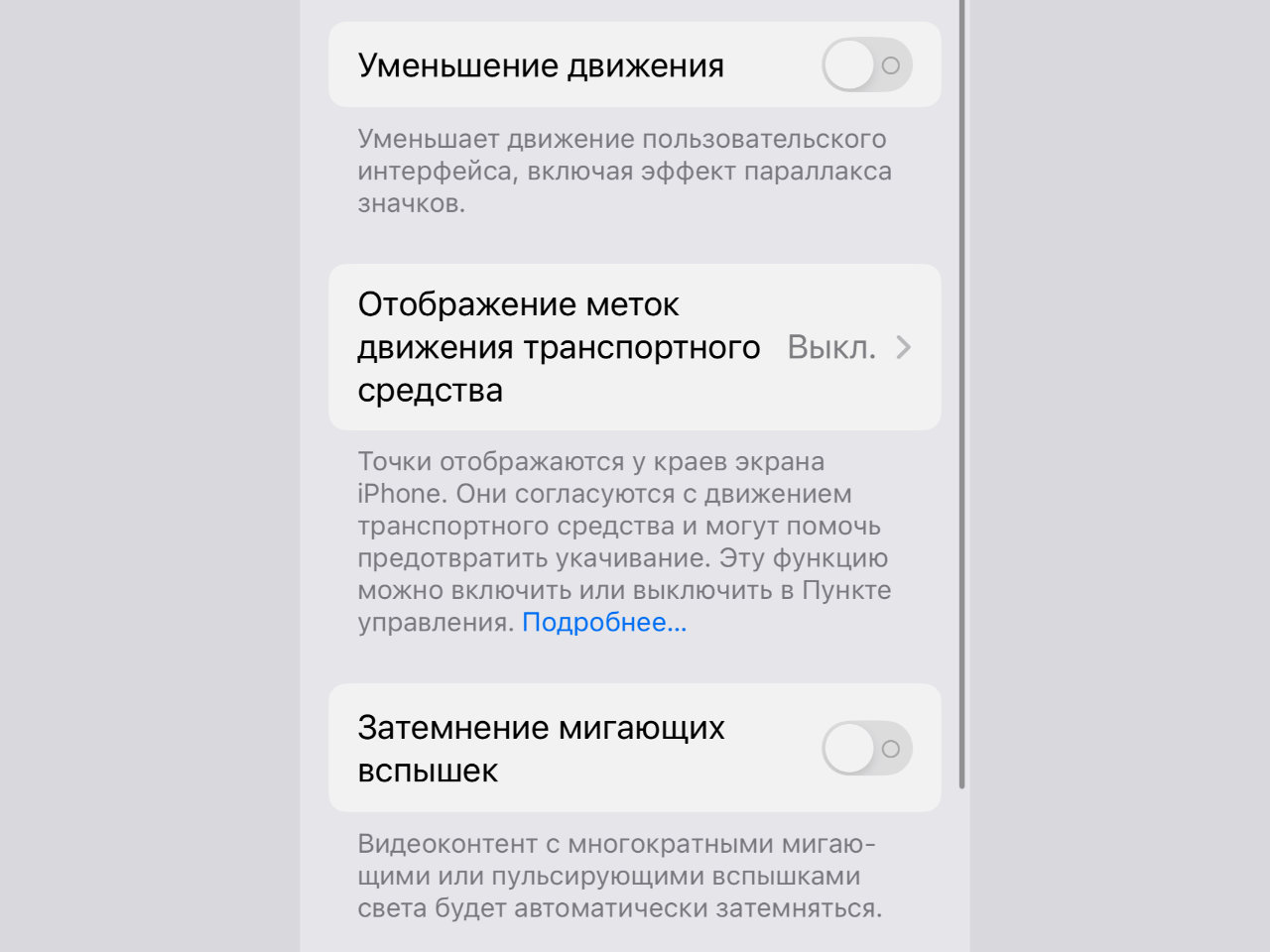
Новая функция универсального доступа пригодится всем, кто часто путешествует в качестве пассажира и страдает от укачивания в транспорте.
С её помощью можно не смотреть в окно, а продолжать пользоваться iPhone. Благодаря специальным меткам на экране укачивание должно полностью исчезнуть. И это действительно работает.
❺ Изменение цвета и размера иконок на рабочем столе
Что сделать: удерживайте палец на любом свободном месте рабочего стола, затем в левом верхнем углу выберите Править, а потом Настроить. После этого выберите подходящую тему оформления и размер иконок.
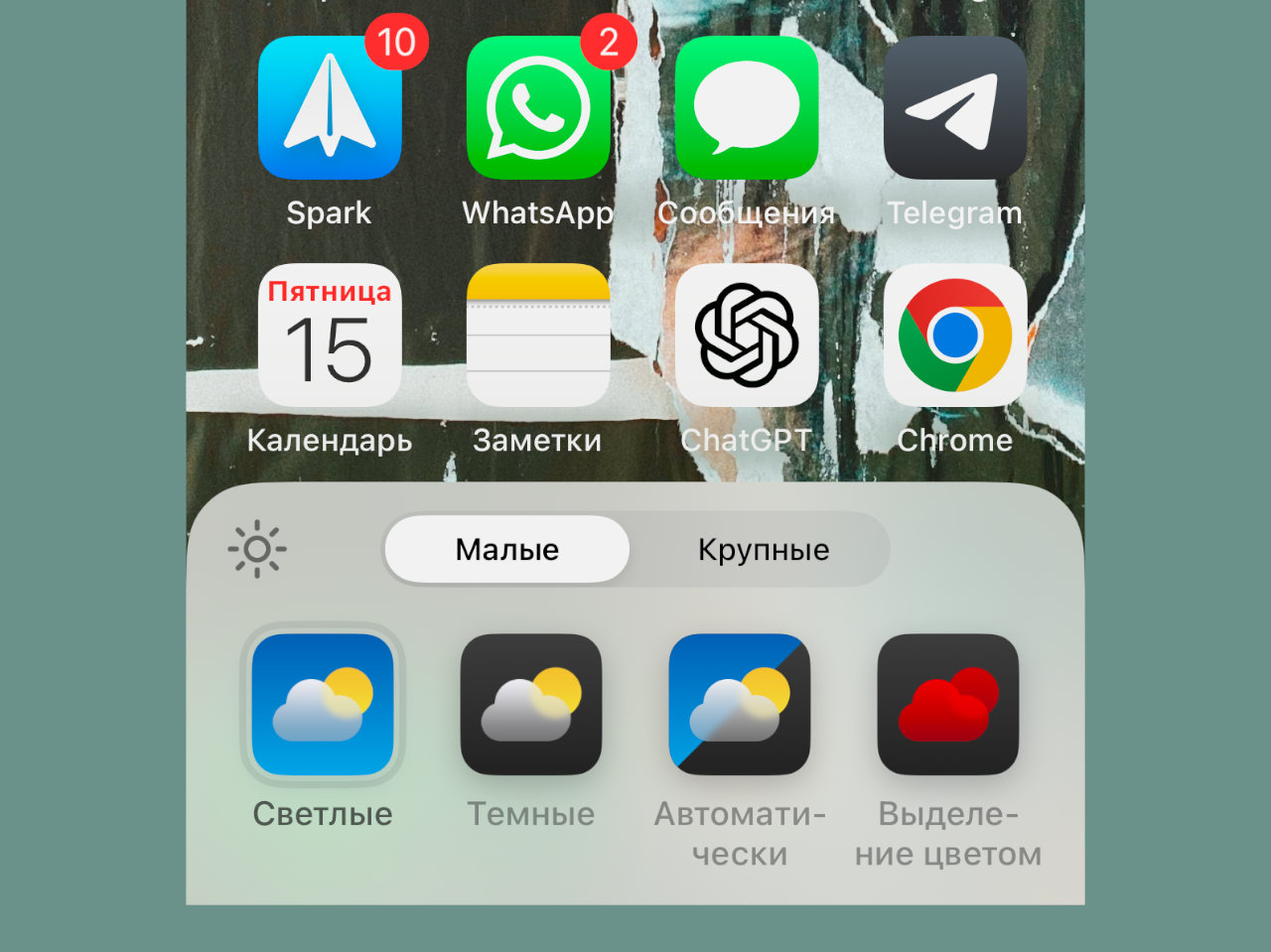
В iOS 18 появилась возможность изменять иконки приложений. Доступно несколько вариантов настройки. Можно выбрать тёмное оформление — все стандартные и большинство сторонних приложений уже обновили свои иконки для этого режима.
Также есть возможность затонировать иконки в определённый цвет, увеличить значки и скрыть под ними названия приложений.
❻ Выполняйте математические вычисления в Заметках
Что сделать: создайте новую заметку на iPhone и введите задачу, уравнение или пример. В iOS 18 система предложит решение, найдёт неизвестные или построит график.
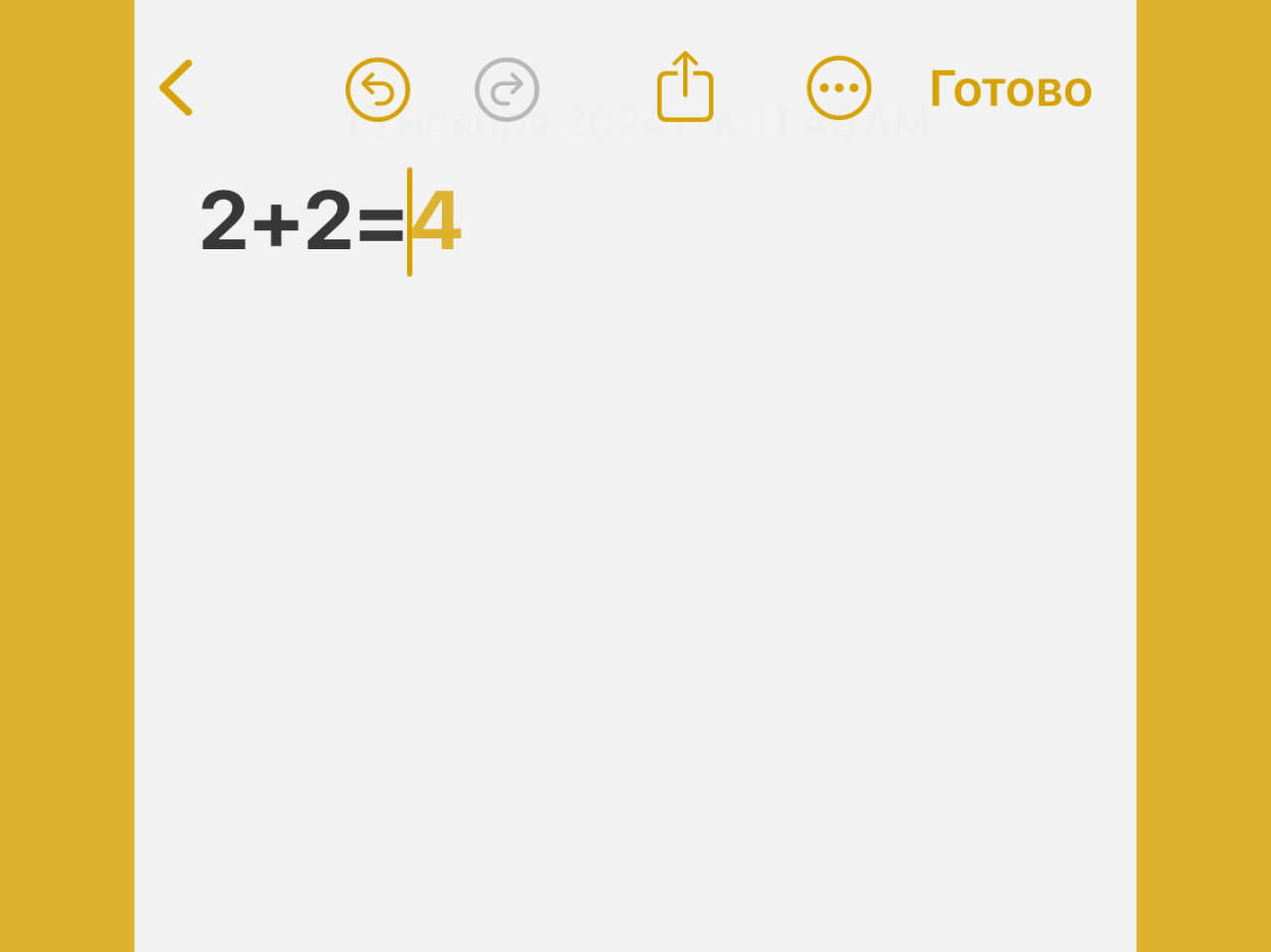
В стандартном приложении Заметки теперь можно вводить примеры или простые вычисления, и система автоматически подсчитает ответ после знака равенства (=).
❼ Лишние объекты с фотографий можно быстро удалять
Что сделать: перейдите в Настройки, затем в Основные, а дальше в раздел Язык и регион — здесь установите английский язык в качестве основного для системы. Затем в разделе Siri появится новый пункт Apple Intelligence — включите его и подождите несколько минут для активации.
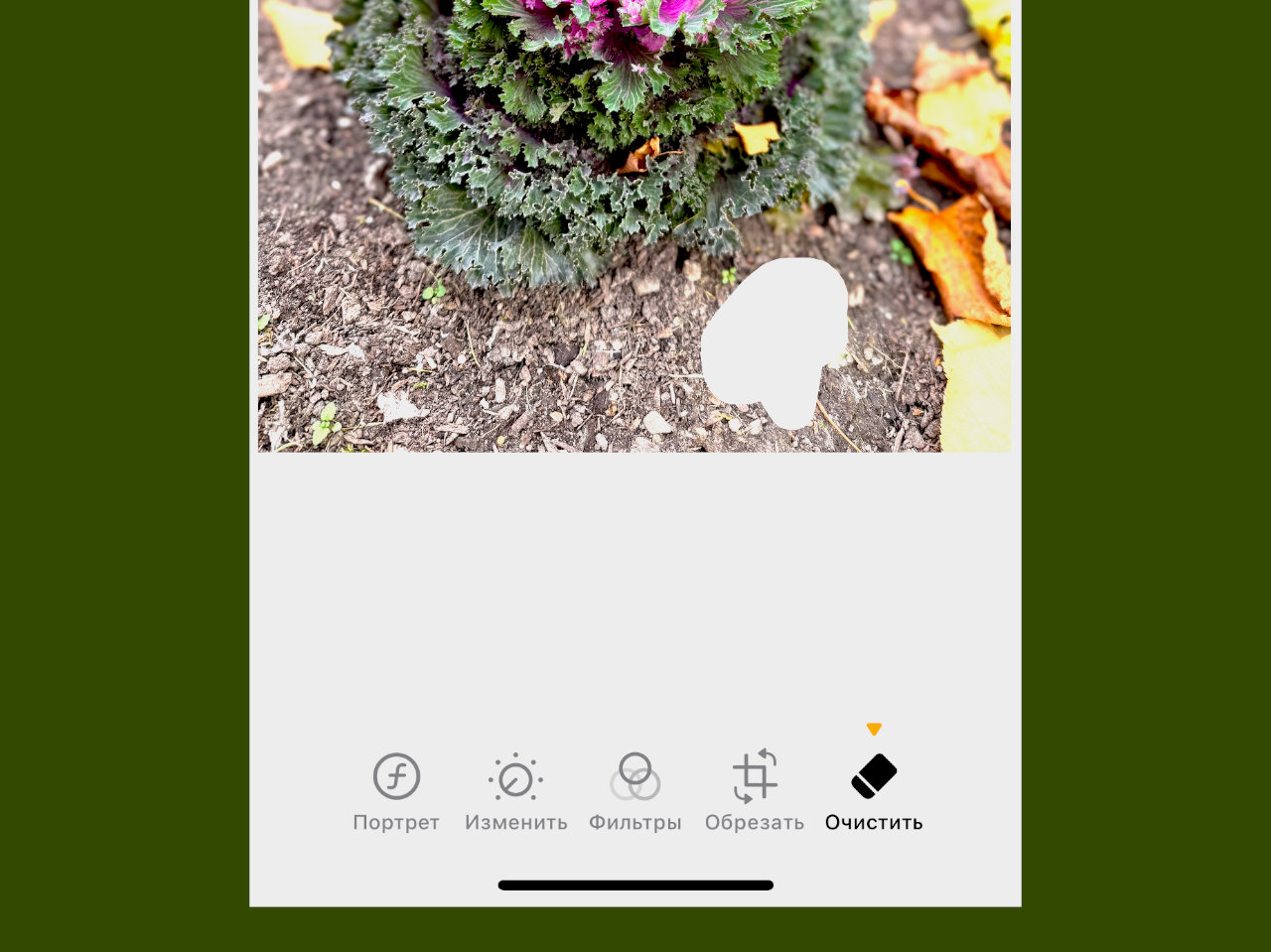
После активации в приложении Фото при редактировании снимков станет доступен инструмент Очистить.
Система автоматически предложит удалить определённые объекты — достаточно просто тапнуть на них. Если понадобится стереть что-то другое, просто обведите это пальцем.
Эта функция доступна только на iPhone 15 Pro (Max) и всей линейке iPhone 16.
❽ Теперь телефонные звонки можно записывать
Что сделать: откройте Настройки, перейдите в Основные, затем в раздел Язык и регион и измените регион на Соединённые Штаты Америки (менять язык системы не требуется). После этого убедитесь, что функция включена в меню Настройки → Приложения → Телефон → Запись вызова.
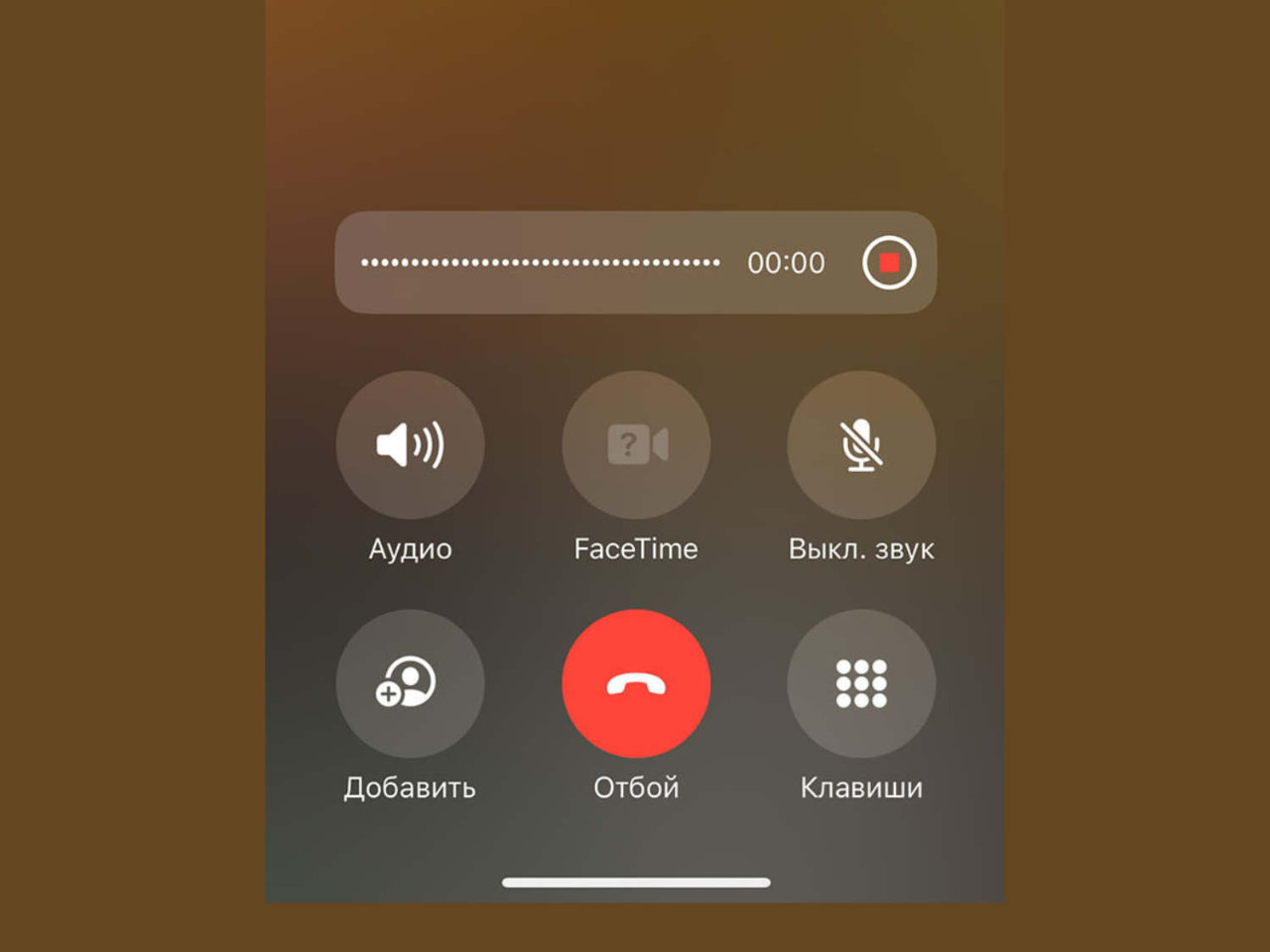
Теперь во время телефонного разговора будет доступна новая кнопка для записи, а файлы будут сохраняться в приложении Заметки.
Вы сможете записывать звонки с обязательным голосовым уведомлением собеседника. Для англоязычных разговоров будет также доступна автоматическая расшифровка в текст.
❾ Набор переключателей в Пункте управления быстро меняется
Что сделать: откройте Пункт управления и удерживайте палец на любом свободном месте, чтобы войти в режим редактирования. Удалите стандартные переключатели и добавьте необходимые.
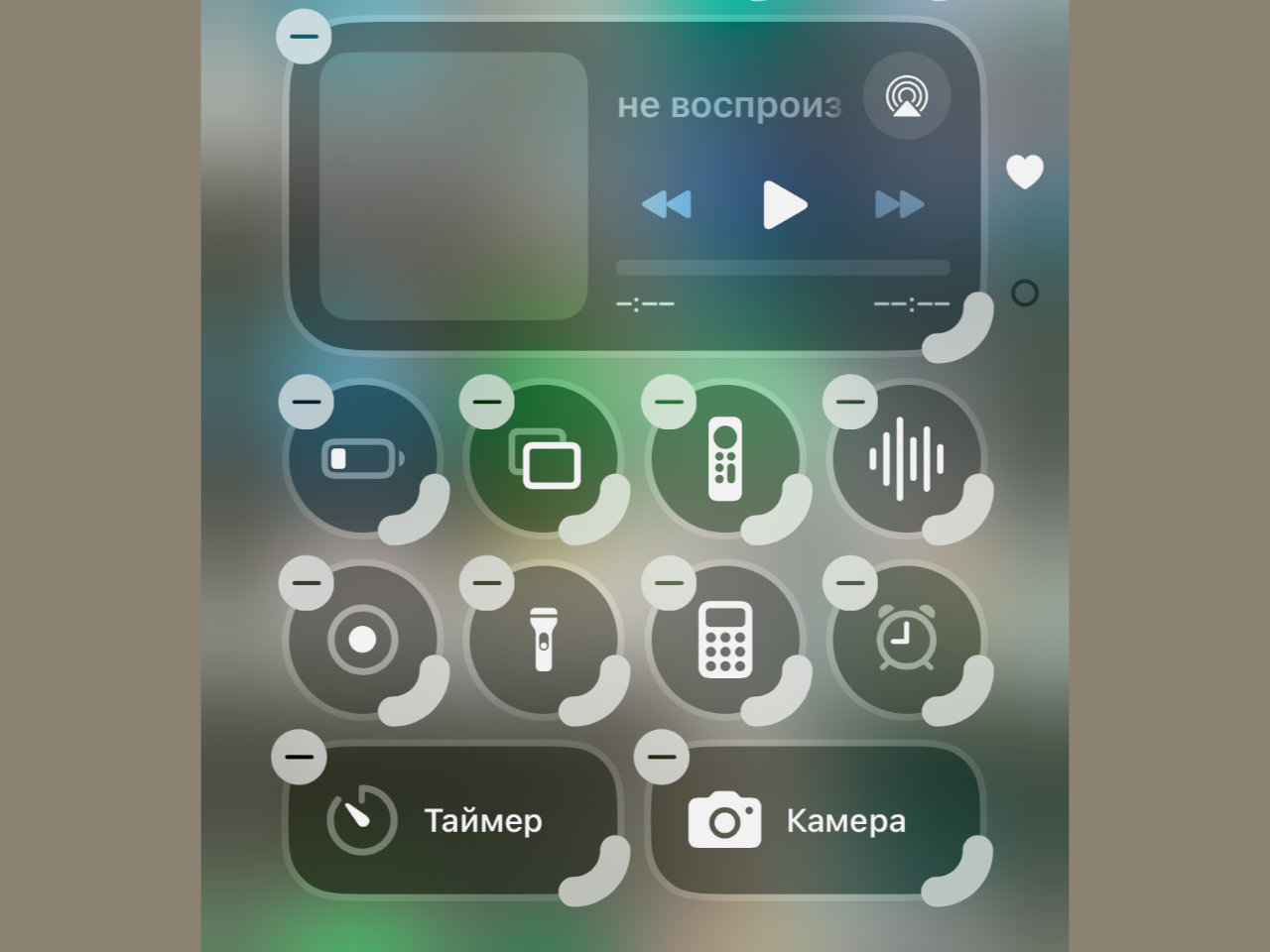
С выходом iOS 18 Пункт управления изменился. Переключатели Bluetooth и мобильного интернета, которые раньше были в прямом доступе, теперь сгруппированы в отдельном меню. Это можно настроить по своему вкусу.
❿ Файлы между iPhone и Mac можно моментально перебрасывать
Что сделать: на Mac откройте приложение Видеоповтор iPhone и включите соответствующую функцию на смартфоне. Теперь файлы можно просто перетаскивать через Drag and Drop.
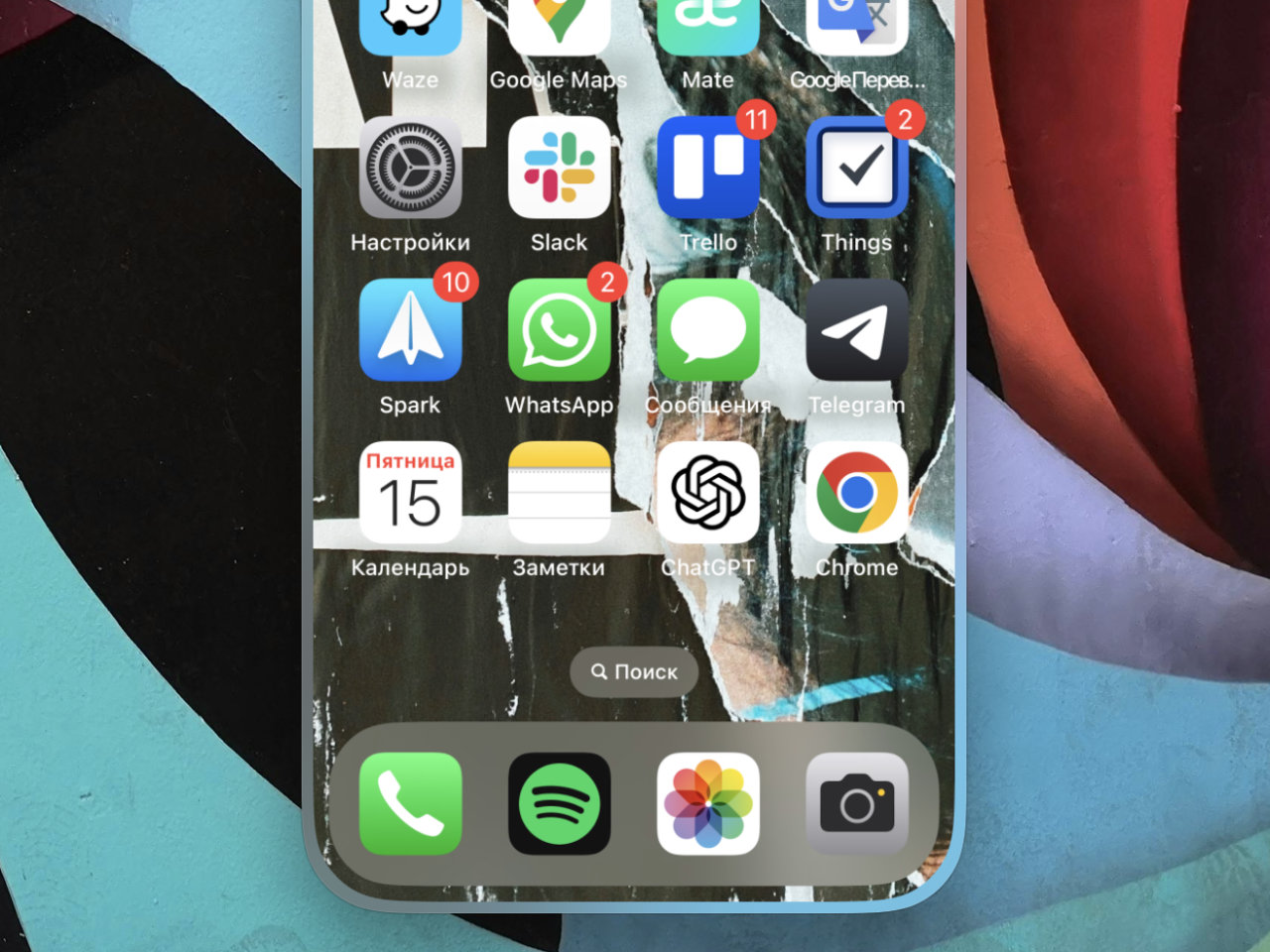
С выходом iOS 18 и macOS 15 Sequoia появилась возможность удалённо управлять iPhone через Mac. После обновления до iOS 18.1 и macOS Sequoia 15.1 функциональность нового приложения была заметно расширена.
